AirPods sind mit den Steuerelementen ausgestattet, auf die durch einfaches Antippen zugegriffen werden kann. Aber AirPods haben manchmal ihre eigenen Probleme. Einer von ihnen ist ein roter Ausrufezeichenfehler auf dem linken oder rechten AirPods. Es ist ärgerlich, wenn Sie die ganze Zeit denselben Ausrufezeichenfehler sehen.
Abhängig von Ihren iPhone- oder AirPods-Problemen kann es mehrere Gründe für diesen Fehler geben. Aber hey, es gibt immer einen Ausweg, um solche Probleme loszuwerden! Heute werde ich einige Tipps geben, mit denen Sie den AirPods-Fehler mit dem roten Ausrufezeichen ganz einfach beheben können, sei es bei rechten oder linken AirPods.
So beheben Sie einen roten Ausrufezeichenfehler auf dem linken oder rechten AirPod
Um es Ihnen leicht zu machen und dieses Problem so früh wie möglich zu lösen, habe ich die bestmöglichen Lösungen aufgelistet, um dieses rote Ausrufezeichen auf AirPods zu beheben.
Schnellzugriff:
- Verbinde die AirPods erneut
- Entfernen von Ablagerungen in Ladebox und AirPods
- Starten Sie Ihr iPhone neu
- Netzwerkeinstellungen auf dem iPhone zurücksetzen
- Begeben Sie sich zum Apple Store
#1. Verbinden Sie die AirPods erneut
So wie der Neustart oder Neustart für jedes iPhone wie ein Zauber funktioniert, erweckt das erneute Verbinden der AirPods es wieder zum Leben. So kannst du deine AirPods von deinem iDevice trennen und wieder verbinden.
Schritt #1. Gehen Sie zu den Einstellungen und tippen Sie auf Bluetooth .
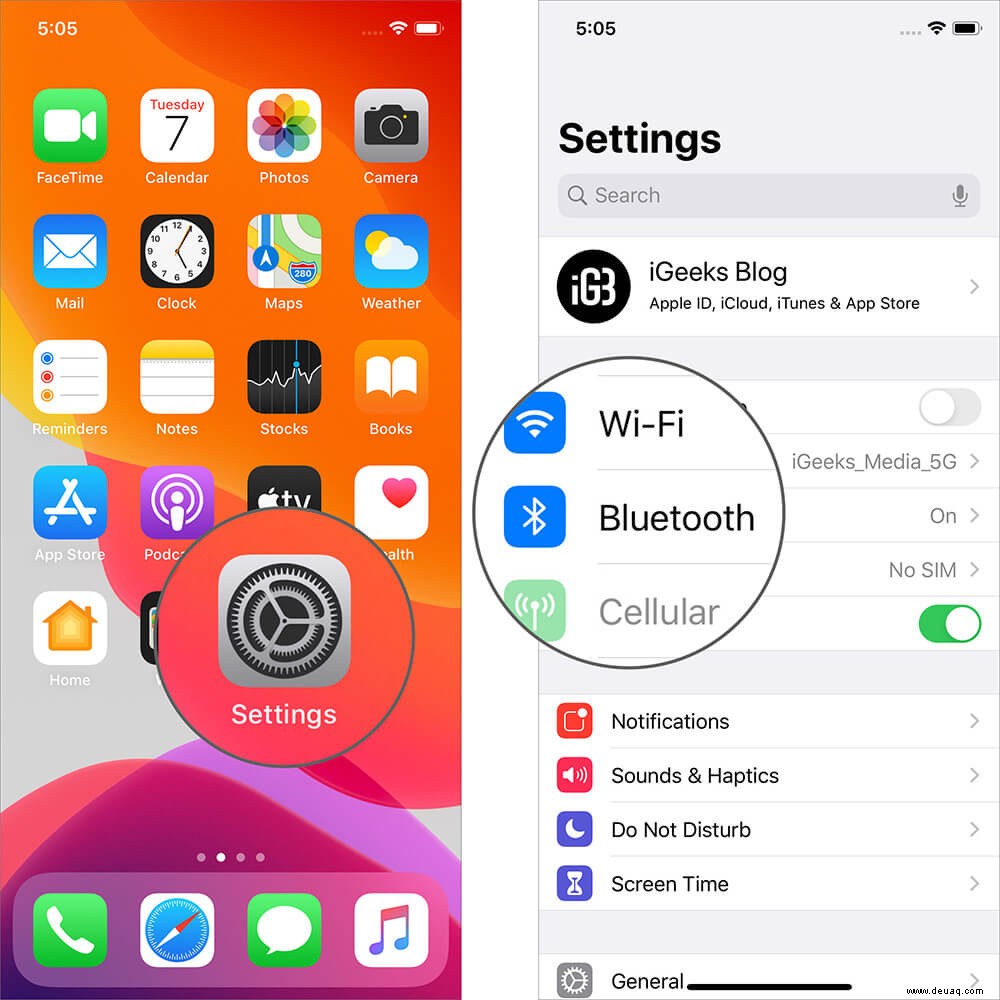
Schritt #2. Tippen Sie nun auf den Info-Button neben dem Namen deiner AirPods. Tippen Sie auf Dieses Gerät vergessen .
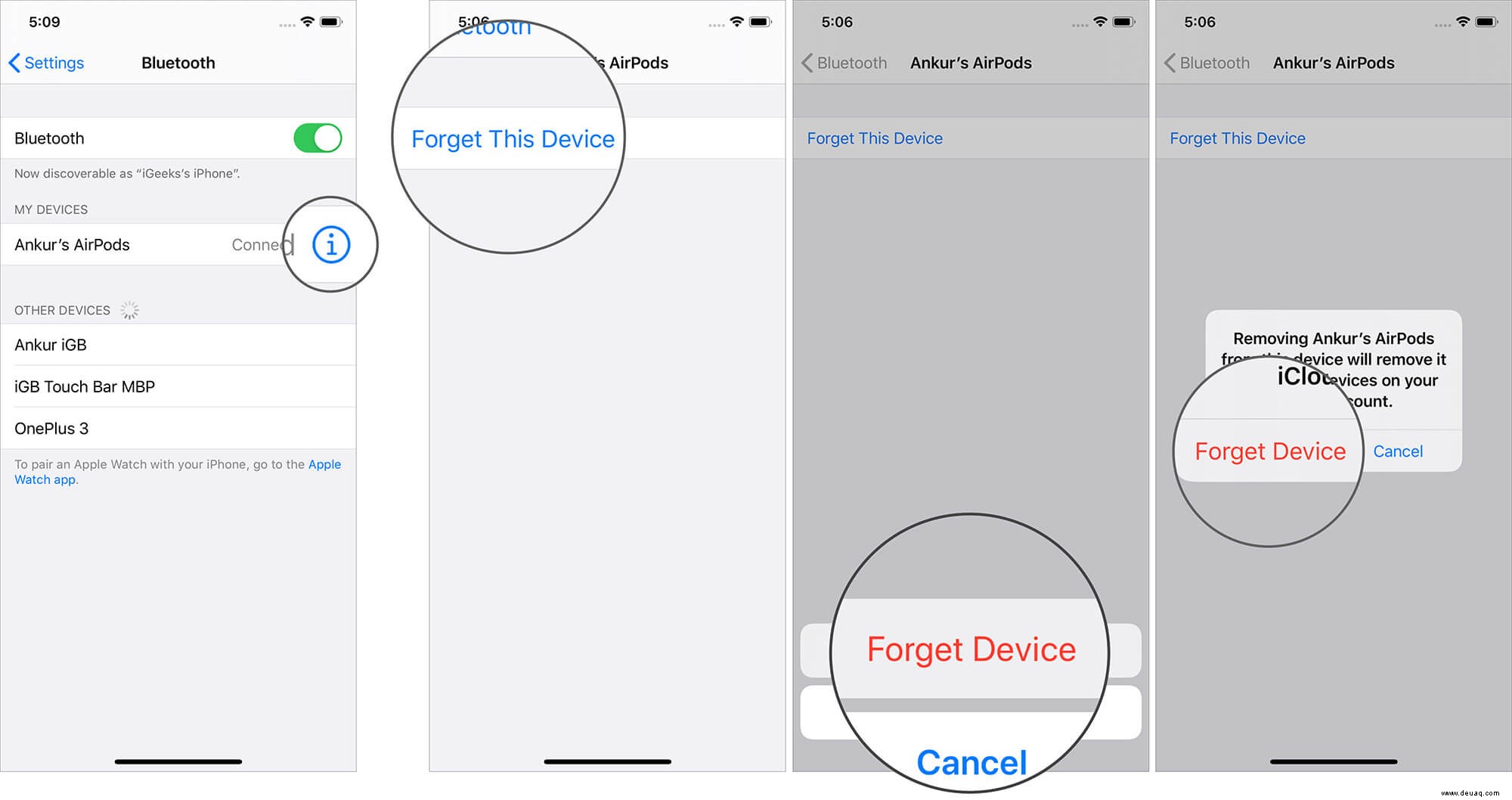
Schritt #3. Legen Sie Ihre AirPods wieder in die Hülle und öffnen Sie den Deckel der AirPods-Hülle. Halten Sie nun die Einrichtungstaste gedrückt auf der Rückseite des Gehäuses bis Sie die Taschenlampe sehen . Als Nächstes verbinden Sie die AirPods erneut .
So einfach ist es, AirPods wieder anzuschließen und den Fehler zu beheben. Diese Lösung hat bisher ungefähr für mehr als 80 % der Benutzer funktioniert. Und wenn AirPods neu für Sie sind, würden Sie auch gerne wissen, wie Sie AirPods mit Ihrem iDevice koppeln. Ich hoffe, dieser Fix funktioniert für Sie. Andernfalls können Sie mit den weiteren Lösungen fortfahren.
#2. Schmutz in Ladebox und AirPods entfernen
Alles, was den Lademodus der AirPods-Hülle stört, hat etwas mit diesem roten Ausrufezeichenfehler auf den AirPods zu tun. Ich bin mir immer noch nicht sicher, wie Leute dieses Problem beheben können, indem sie einfach das Ladeetui reinigen, aber meistens funktioniert es.
Um es zu reinigen, öffnen Sie das Ladecase, nehmen Sie die AirPods aus dem Case und reinigen Sie das Case dann mit kontrollierter Luft oder einem Baumwolltuch, wenn Sie Schmutz sehen. Ebenso möchten Sie auch Ihre AirPods reinigen, die dieses Problem verursachen könnten – also tun Sie das auch.
Dies kann das Problem beheben, wenn der Ladevorgang gestört wurde. Sobald die Reinigung abgeschlossen ist, laden Sie Ihre AirPods auf und versuchen Sie, sie wie in Lösung Nr. 1 oben beschrieben wieder anzuschließen.
#3. Starten Sie Ihr iPhone neu
Wenn es um die Behebung eines Problems geht, versuchen Benutzer als Erstes, ihre iPhones neu zu starten. Natürlich löst es viele Probleme, die mit Updates und Softwarefehlern einhergehen; aber es löst möglicherweise nicht die Probleme im Zusammenhang mit der Hardware.
Versuchen Sie also einfach, Ihr iPhone neu zu starten und sehen Sie, ob der Fehler verschwindet. Dies muss Ihre erste bevorzugte Option sein, da es nicht viel Zeit in Anspruch nimmt und auch nicht technisch ist.
#4. Netzwerkeinstellungen auf dem iPhone zurücksetzen
Da AirPods Bluetooth verwenden, um sich mit Ihrem iPhone zu verbinden, ist es wichtig, dass Sie auch die Netzwerkeinstellungen überprüfen. Versuchen Sie einfach, Ihre Netzwerkeinstellungen zurückzusetzen, und prüfen Sie, ob das Problem dadurch behoben wird. So können Sie es tun.
Schritt #1. Starten Sie die Einstellungen App auf Ihrem iPhone und tippen Sie auf Allgemein .
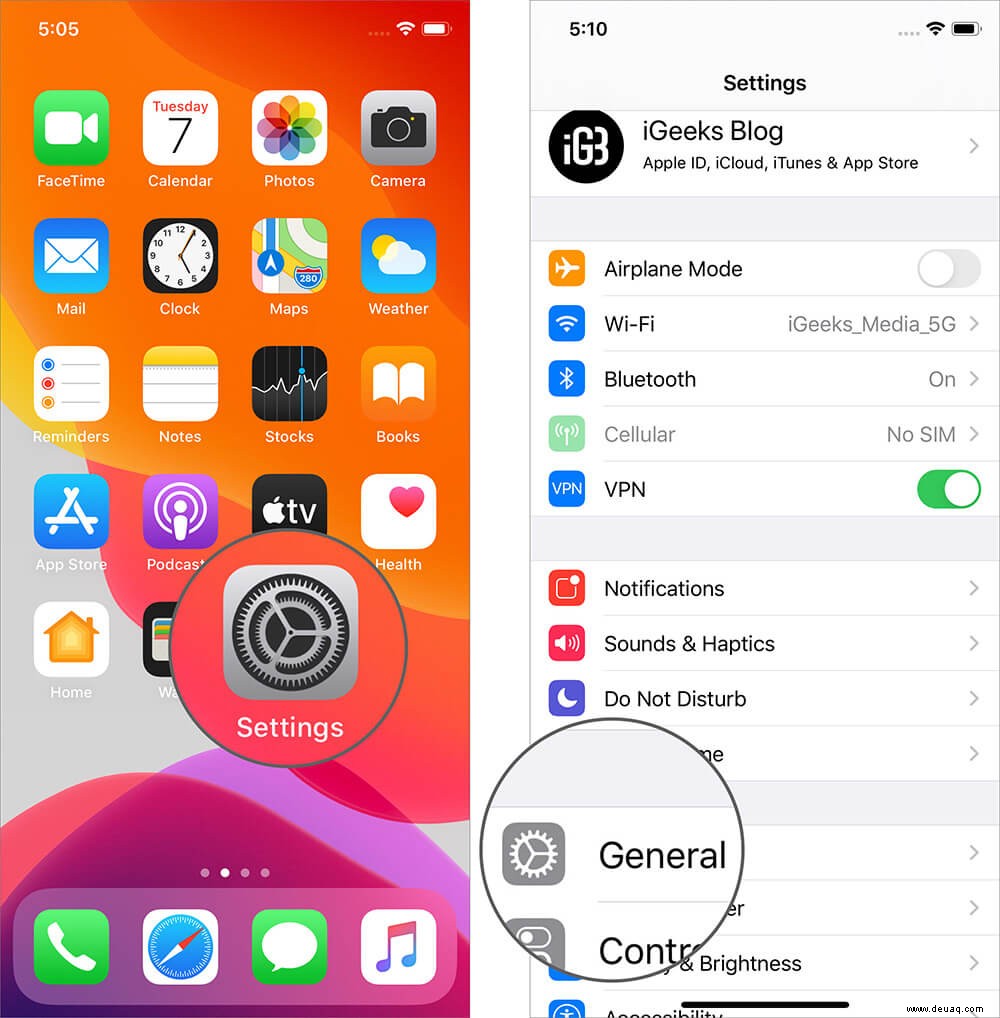
Schritt #2. Scrollen Sie nach unten, um Zurücksetzen zu finden Möglichkeit. Tippen Sie nun auf Alle Netzwerkeinstellungen zurücksetzen .
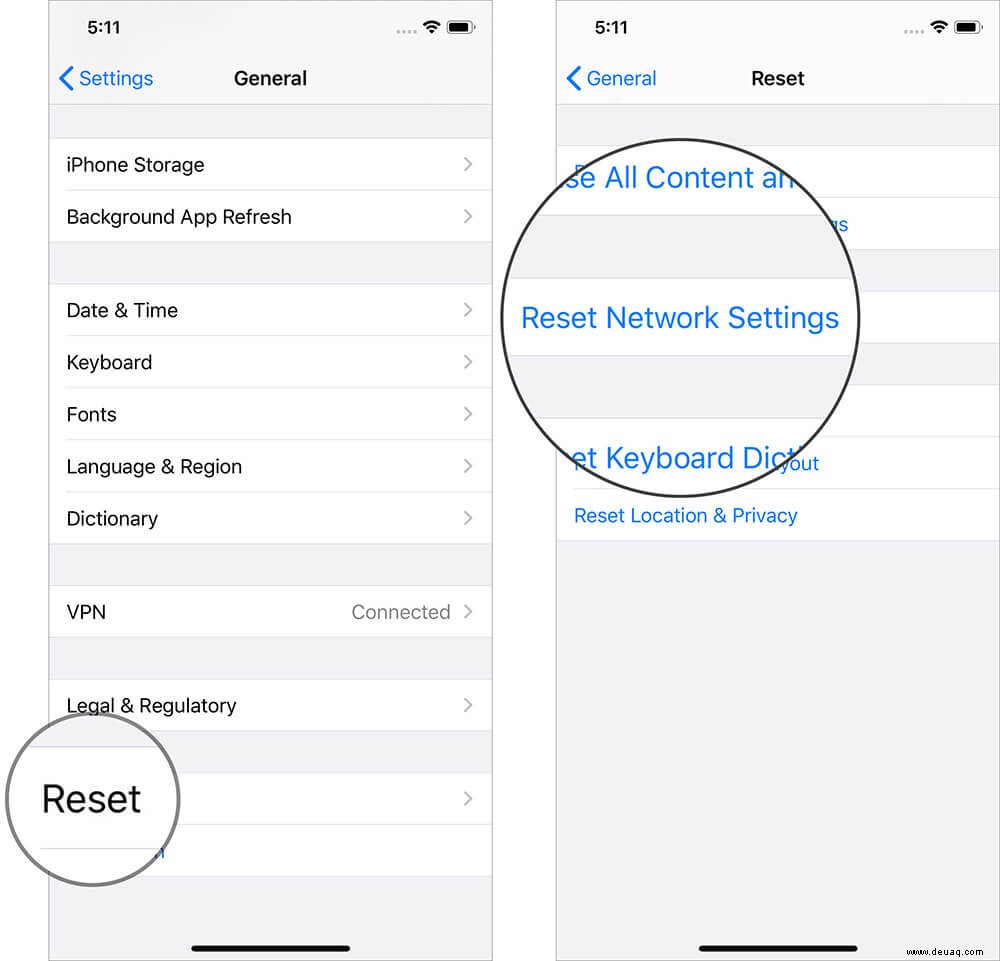
Dies sollte alle Ihre Netzwerkeinstellungen einschließlich Wi-Fi zurücksetzen. Denken Sie also daran, sich Ihre Passwörter zu merken, sonst wird es schwierig, sich an sie zu erinnern.
#5. Gehen Sie zum Apple Store
Obwohl ich verstehe, dass dies keine Lösung ist, nach der Sie suchen, ist dies die beste Option für diejenigen, die nicht technisch versiert sind und keine Hürden überwinden möchten.
Natürlich bedeutet ein Besuch im Apple Store nicht immer, dass ein Hardwareproblem vorliegen muss. Sie prüfen die bestmöglichen Lösungen wie die oben genannten, bevor sie zu dem Schluss kommen, sie ersetzen zu lassen. Probieren Sie es aus und Sie werden es nie wieder bereuen.
So, das war's für heute!
Zusammenfassend…
Ich hoffe, Sie machen sich keine Sorgen über das rote Ausrufezeichen auf Ihren AirPods, nachdem Sie die obige Anleitung zur Fehlerbehebung gelesen haben. Teilen Sie uns in den Kommentaren mit, wenn Sie dieses Problem immer noch nicht beheben können, und wir werden unser Bestes geben, um es so schnell wie möglich zu lösen. Sie können auch eine andere Lösung als die oben genannten teilen, wenn sie für Sie funktioniert hat.
Empfohlene Beiträge zu AirPods, die Sie gerne lesen werden
- Echte oder gefälschte Apple AirPods Pro:Wie erkennt man gefälschte AirPods Pro?
- So erkennen Sie gefälschte Apple AirPods 2 oder AirPods (AirPods Fake vs. Real)
- 3 einfache Möglichkeiten, die AirPods Pro-Seriennummer zu finden
- So beheben Sie, dass AirPods nicht aufgeladen werden:Sechs Lösungen zur Behebung des Problems